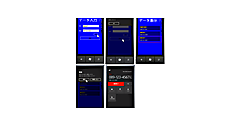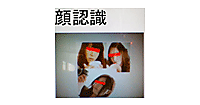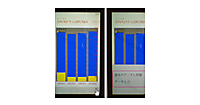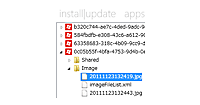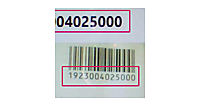写真から顔を自動認識して、簡単に目隠し加工する(後編)(3ページ目)
[PicturesHUBに保存]ボタンがタップされた時の処理
PictureHUBに保存するファイル名を、現在の「年月日時間分秒.jpg」とします。
InkPresenter1で初期化された、新しいWriteableBitmapのオブジェクト、myWriteableBitmapを作成します。WriteableBitmapクラスの第2引数には、ビットマップに特定の変換を適用するTransformを指定できますが、ここではNothingを指定します。WriteableBitmapクラスは、書き込みおよび更新が可能な BitmapSourceを提供するクラスです。
変数storageを、ファイルとディレクトリを格納している分離ストレージ領域を表すIsolateStorageFileクラスとして宣言します。FileExistsメソッドでimageFileNameに格納しているファイルが存在しているかどうかをチェックし、存在している場合は、DeleteFileメソッドで同名ファイルを削除します。
分離ストレージ内のファイルを表すIsolatedStorageFileStreamクラス用オブジェクト変数myStream変数を用意し、IsolatedStorageFile.CreateFileメソッドで、分離ストレージ内にimageFileName変数の持っているファイルを作成します。
Extensions.SaveJpegメソッドで、WriteableBitmapオブジェクトを、JPEGストリームにエンコードします。これは、JPEGファイルのターゲットとなる幅と高さを設定するためのパラメータを持っています。書式は下記の通りです。
Extensions.SaveJpeg(WriteableBitmapオブジェクト,イメージデータストリーム,WriteableBitmapオブジェクトのPixelWidth, WriteableBitmapオブジェクトのPixelHeight,0(固定),0~100の間の写真の品質(70以上を指定))
ピクチャへのアクセスを提供する、新しいMediaLibrayクラスのインスタンス、myLibrayを作成します。分離ストレージ内のファイルを表すIsolatedStorageFileStreamクラス用オブジェクト変数Stream変数を用意し、IsolatedStorageFile.OpenFileメソッドで、imageFileNameに格納されているJPEGファイルを、指定したファイルアクセスを使用して指定したモードで開きます。MediaLibrary.SavePictureメソッドで、ストリームオブジェクトに含まれる画像を、メディアライブラリーに保存し、その保存した画像をピクチャオブジェクトとして返します。保存した旨のメッセージを表示します。
Private Sub savePicturesHubButton_Click(sender As System.Object, e As System.Windows.RoutedEventArgs) Handles savePicturesHubButton.Click
Dim imageFileName As String = DateTime.Now.ToString("yyyyMMddHHmmss") & ".jpg"
Dim myWriteableBitmap As WriteableBitmap
myWriteableBitmap = New WriteableBitmap(InkPresenter1, Nothing)
Dim storage As IsolatedStorageFile = IsolatedStorageFile.GetUserStoreForApplication
If storage.FileExists(imageFileName) = True Then
storage.DeleteFile(imageFileName)
End If
Using myStream As IsolatedStorageFileStream = storage.CreateFile(imageFileName)
System.Windows.Media.Imaging.Extensions.SaveJpeg(myWriteableBitmap, myStream, 448, 336, 0, 85)
End Using
Dim myLibray As New MediaLibrary
Using Stream As IsolatedStorageFileStream = storage.OpenFile(imageFileName, IO.FileMode.Open, IO.FileAccess.Read)
myLibray.SavePicture(imageFileName, Stream)
MessageBox.Show("PicturesHubに保存しました。")
End Using
'Dim photoTask As New PhotoChooserTask
'photoTask.Show()
End Sub
[この画像をサーバから削除]ボタンがタップされた時の処理
削除確認のメッセージを出し、[OK]の場合の処理です。
新しいWebClientのインスタンスmyWebClientオブジェクトを作成します。WebClientクラスは、データの送受信用のメソッドを提供するクラスです。
HeadersのContent-Typeにapplication/x-www-form-urlencodedと指定します。
UploadStringAsyncメソッドで、文字列にしたmyIndexの値(myIndex.ToString)をサーバにアップロードし、サーバ上のDefault2.aspx(前編で作成)を実行します。
AddHanderステートメントで、非同期の文字列アップロード操作の完了時に発生する、UploadStringCompletedイベントに、イベントハンドラを追加します。イベントハンドラ内では、削除した旨のメッセージを表示します。
Private Sub deleteButton_Click(sender As System.Object, e As System.Windows.RoutedEventArgs) Handles deleteButton.Click
Dim kakunin = MessageBox.Show("この画像を削除しますか?", "削除確認", MessageBoxButton.OKCancel)
Select Case kakunin
Case MessageBoxResult.OK
Dim myWebClient As New WebClient
With myWebClient
.Encoding = System.Text.Encoding.UTF8
.Headers("content-type") = "application/x-www-form-urlencoded"
End With
AddHandler myWebClient.UploadStringCompleted, Sub(resultSender As Object, resultArgs As UploadStringCompletedEventArgs)
MessageBox.Show("削除しました")
End Sub
myWebClient.UploadStringAsync(New Uri("ユーザの専用サーバのURL/ImageFileUpload/Default2.aspx", UriKind.Absolute), myIndex.ToString)
NavigationService.Navigate(New Uri("/MainPage.xaml", UriKind.Relative))
Case Else
Exit Sub
End Select
End Sub
End Class
今回も最後までお付き合いいただきありがとうございました。Tips集第3弾は今回で終了です。ぜひ皆さまもWindows Phoneアプリケーションの作成にトライしてみてください。
【お知らせ】
来る3月24日に四国愛媛松山市で、「オープンソースカンファレンス2012Ehime」が開催されます。筆者も「Windows Phone アプリケーション開発入門」の講演を行います。事前受付もしていますので、興味のあるかたはぜひご参加ください。
→参照:オープンソースカンファレンス2012 Ehime
また下記URLにて、筆者がMarketplaceで公開しているWindows Phone
アプリの紹介をしています。これまでの連載記事で紹介した機能も使っていますので、興味のある方は試してみてください。
→参照:Windows Phone App Information
- この記事のキーワード